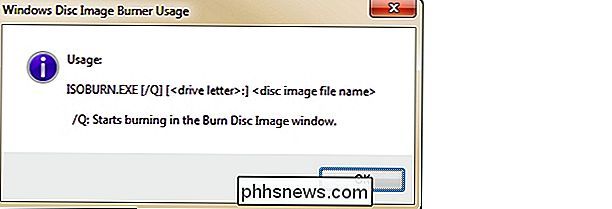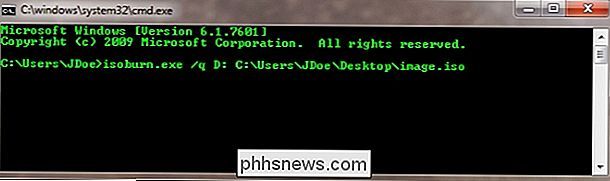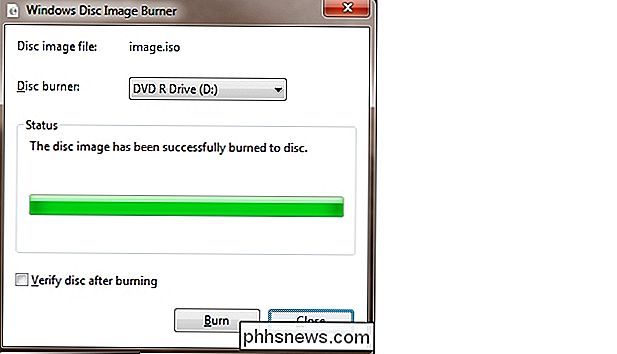Is het mogelijk om een ISO-image op een dvd te branden met behulp van de opdrachtregel in Windows?

Mensen willen graag om verschillende redenen werken met de opdrachtregel in Windows, maar het is mogelijk om te branden een ISO-afbeelding op dvd met behulp van de opdrachtregel? De SuperUser Q & A-post van vandaag helpt een lezer om zijn ISO-images met gemak op dvd's te branden.
De Question & Answer-sessie van vandaag komt tot ons dankzij SuperUser - een onderdeel van Stack Exchange, een community-driven groep van Q & A-websites.
Screenshot met dank aan MDT Guy (SuperUser).
De vraag
SuperUser-lezer Avinash Raj wil weten of het mogelijk is om een ISO-image op een dvd te branden met behulp van de opdrachtregel in Windows:
Is het mogelijk? om een ISO-bestand op een dvd te branden met behulp van de opdrachtregel in Windows 7 of 8? Als dat zo is, hoe doe ik dat dan?
Is het mogelijk om een ISO-image op een dvd te branden met de opdrachtregel in Windows?
De answer
SuperUser-bijdrager MDT Guy heeft het antwoord voor ons:
Ja, het is mogelijk om ISO-bestanden te branden op dvd's vanaf de Windows-opdrachtregel, maar u kunt dit alleen doen in Windows 7 en latere versies.
Een afbeelding van de opdrachtregel in Windows branden
ISO- en IMG-afbeeldingsbestanden kunnen vrij eenvoudig in Windows worden gebrand met behulp van de opdrachtregel. Open eerst de opdrachtprompt en typ vervolgens isoburn om toegang te krijgen tot de handleiding voor snelle syntaxis. Zoals is opgemerkt in andere opmerkingen ( zie discussielink onder ), hoeft u niet naar de .exe -extensie te verwijzen, aangezien isoburn in de leeft System32-map .
Start isoburn.exe met behulp van de volgende opdracht en parameters:
Syntaxis
- isoburn.exe / q [het schrijfstation voor schrijven naar cd / dvd]
Voorbeeld
- isoburn.exe / q D: C: Users JDoe Desktop image.iso
Na enkele ogenblikken ziet u:
Terwijl het proces kan worden gestart vanaf de opdrachtregel, moet dit venster mogelijk nog worden gesloten handmatig.
Zie ook: Schijfafbeeldingen branden (ISO & IMG) in Windows 7 & Windows 8
Heeft u iets toe te voegen aan de uitleg? Geluid uit in de reacties. Wilt u meer antwoorden van andere technisch onderlegde Stack Exchange-gebruikers lezen? Bekijk hier de volledige discussiethread

Waarom plaatst elke camera foto's in een DCIM-map?
Elke camera - of het nu een speciale digitale camera is of de camera-app op Android of iPhone - plaatst de foto's die u maakt in een DCIM-map . DCIM staat voor "Digital Camera Images." De DCIM-map en de lay-out zijn afkomstig van DCF, een standaard die in 2003 is gemaakt. DCF is zo waardevol omdat het een standaardlay-out biedt.

Kodi besturen met je stem (en meer) Yatse gebruiken
Kodi heeft een officiële externe app genaamd Kore, maar het is vrij eenvoudig. Yatse is een Android-app van derden die Kodi naar een geheel nieuw niveau tilt, met spraakopdrachten, PVR-ondersteuning en nog veel meer. Zo kunt u het gebruiken. Natuurlijk, u kunt Kodi besturen met een MCE-afstandsbediening of een Logitech Harmony-afstandsbediening, en er zijn zeker voordelen aan een hardware met echte knoppen.